อุปกรณ์ Nokia ทั้งหมดที่รองรับโดย iSync สามารถ เชื่อมต่อกับ Mac ของคุณผ่านบลูทู ธ. อย่างไรก็ตามรุ่นอุปกรณ์ Nokia บางรุ่นสามารถทำได้เช่นกันสามารถซิงโครไนซ์ผ่านสาย USB นอกเหนือจากการใช้บลูทู ธ หาก iSync รองรับทั้งการเชื่อมต่อบลูทู ธ และ USB ไปยังอุปกรณ์ Nokia ของคุณคุณสามารถเลือกวิธีการเชื่อมต่อที่คุณต้องการสำหรับการตั้งค่าเริ่มต้น ทำตามขั้นตอนง่าย ๆ เหล่านี้เพื่อเชื่อมต่อ Nokia Phone ของคุณกับ Mac
ก่อนที่คุณจะตั้งค่า iSync ตรวจสอบให้แน่ใจว่าอุปกรณ์ Nokia และ Mac ของคุณจับคู่ผ่าน Bluetooth
เรียกใช้ iSync
เปิดแอปพลิเคชั่น iSync บน Mac ของคุณ นำทางไปยัง เมนูค้นหา > ไป > การประยุกต์ใช้งาน > iSync

เพิ่มอุปกรณ์
เลือก เพิ่มอุปกรณ์ จากเมนู iSync จากนั้นเลือกอุปกรณ์ Nokia ของคุณจากรายการ
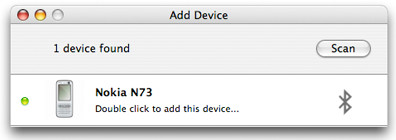
ซิงค์ข้อมูลของคุณ
ตอนนี้คุณสามารถซิงค์ปฏิทินและข้อมูลติดต่อของคุณได้แล้ว
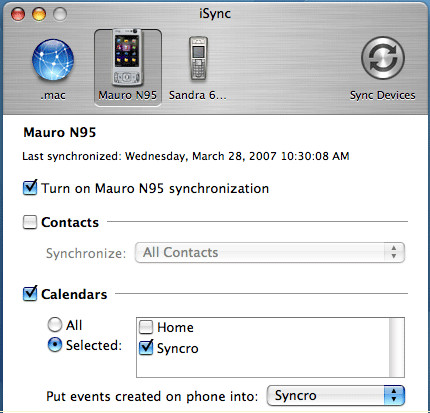
จับคู่โทรศัพท์ของคุณกับ Mac
ในการจับคู่อุปกรณ์ Nokia ของคุณกับ Mac ผ่าน Bluetooth ตรวจสอบให้แน่ใจว่าเปิดใช้งาน Bluetooth ใน Mac ของคุณแล้ว
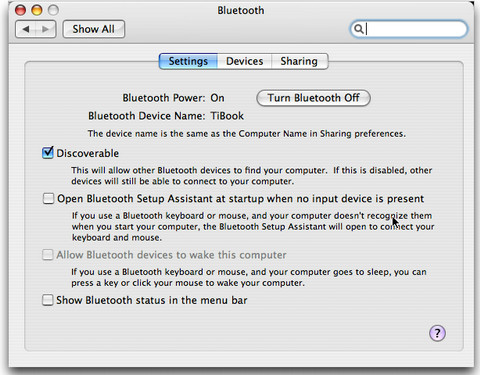
คุณจะต้องเปิดบลูทู ธ ในอุปกรณ์ Nokia ของคุณด้วย การตั้งค่ามักจะอยู่ภายใต้ เชื่อมต่อ> เครื่องมือหรือการตั้งค่า ขึ้นอยู่กับอุปกรณ์ Nokia ของคุณ

บน Mac ของคุณเลือกตั้งค่าอุปกรณ์ Bluetooth จากรายการ Bluetooth บนแถบเมนู หากคุณไม่เห็นรายการบลูทู ธ ในแถบเมนูให้ไปที่ ค่ากำหนดของระบบ > บลูทู ธ > อุปกรณ์ และคลิก ตั้งค่าอุปกรณ์ใหม่. ตอนนี้ผู้ช่วยการตั้งค่า Bluetooth จะใช้ปากกา คลิก ต่อ และเลือกโทรศัพท์มือถือเป็นประเภทอุปกรณ์
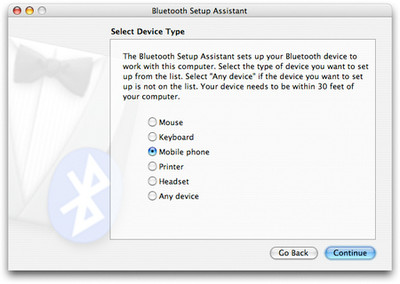
ตอนนี้ Mac จะเริ่มค้นหาโทรศัพท์มือถือ เมื่อคุณเห็นชื่ออุปกรณ์ Nokia ในรายการให้เลือกและคลิกดำเนินการต่อ ตอนนี้ Mac ของคุณจะรวบรวมข้อมูลเกี่ยวกับอุปกรณ์ Nokia ที่คุณเลือก เมื่อเสร็จแล้วให้คลิกดำเนินการต่อ
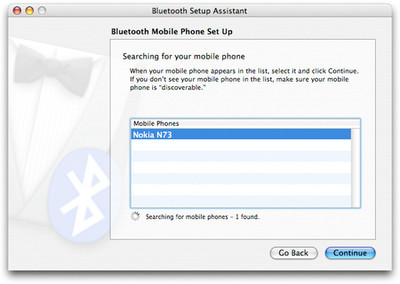
อุปกรณ์ Nokia ของคุณควรขอรหัสผ่านเพื่อเชื่อมต่อกับ Mac ของคุณ ป้อนรหัสผ่านที่แสดงในกล่องโต้ตอบและยอมรับคำขอเชื่อมต่อจากอุปกรณ์ Nokia ของคุณ
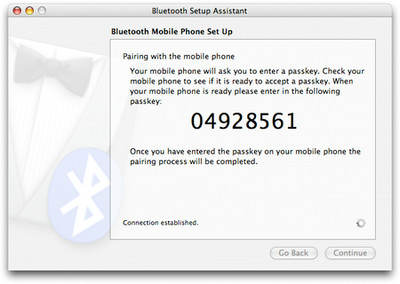
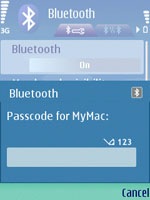
เลือกบริการที่คุณต้องการใช้กับของคุณอุปกรณ์โดยการตรวจสอบกล่อง หากคุณใช้ iSync หรือ Nokia Multimedia Transfer ตอนนี้คุณจับคู่อุปกรณ์ Nokia และ Mac ของคุณเสร็จแล้วและอาจกด Continue คุณควรเห็นข้อความยืนยันปรากฏบน Mac ของคุณ
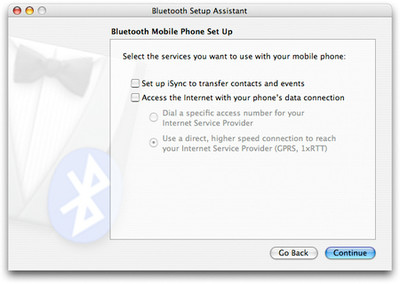
ฉันหวังว่าฉันจะไม่พลาดขั้นตอนใด ๆ โปรดแจ้งให้เราทราบด้วยคำติชมของคุณในส่วนความคิดเห็น
ปรับปรุง: เนื่องจาก iSync ไม่มีใน Mac อีกต่อไปจึงเป็นทางเลือก













ความคิดเห็น